Configuración del volante de Logitech

- 651
- 190
- Elsa Navarro
El mercado de videojuegos moderno ofrece una gran cantidad de simuladores que pueden sumergirse con la cabeza del usuario en un mundo virtual. Una mamería a este respecto es el género de los simuladores de carreras, lo que le permite sentarse en el lugar del piloto del automóvil de carreras, aviones a reacción o cualquier otro tipo de transporte. Para garantizar el máximo efecto virtual, se han desarrollado dispositivos especiales: manipuladores. Entonces, la compañía Logitech se considera legítimamente el líder en el nicho de los novillos de los juegos.

Los modelos más populares:
- Logitech Fuerza impulsora GT Wheel de dirección;
- Logitech G27 volante;
- Logitech G25 volante;
- Logitech Momo Racing Directing;
- Logitech Formula Force Ex Steer.
Para sentir la atmósfera real de la pista de carreras, debes configurar el manipulador. A continuación, intentaremos descubrir cómo configurar la fuerza impulsora de Logitech GT, Logite Momo Racing y otros modelos utilizando el programa Logitech Profiler.
Instalación Logitech Profiler
Primer software de instalación de la página oficial del desarrollador. Encuentre el paquete de software de juegos Logitech, seleccione nuestro modelo de manipulador y descargue la utilidad.
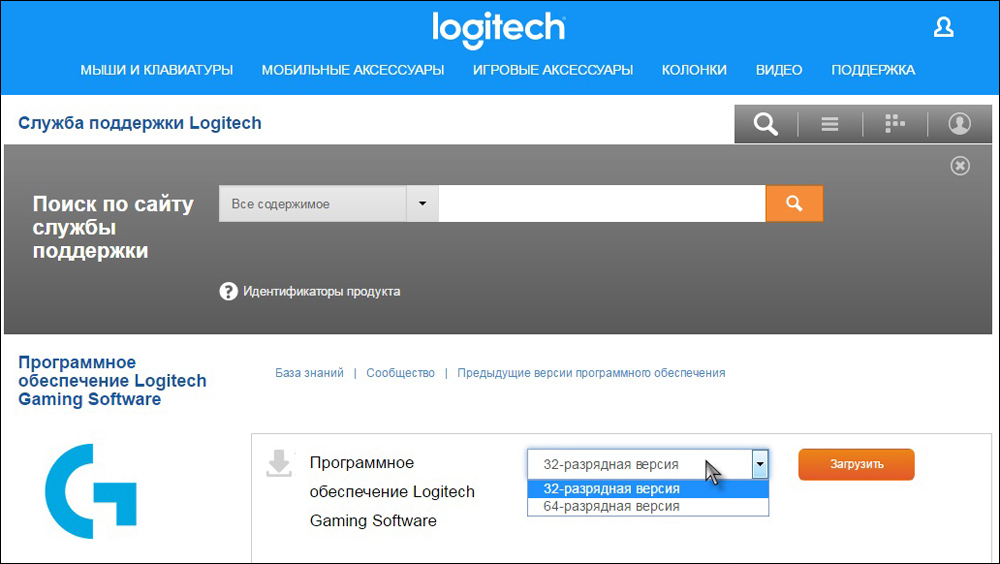
Logitech Profiler Carga
IMPORTANTE. Importante! Algunos modelos de dirección no están sincronizados con el programa Logitech Profiler, por lo que antes de comprar un manipulador o durante la configuración, asegúrese de que su volante sea compatible con la utilidad.La característica principal de la utilidad es preservar la configuración del manipulador para diferentes programas. Crea un perfil y controla la configuración para cada simulador específico. Habiendo lanzado el juego, el sistema en sí determinará el perfil deseado y encenderá la configuración necesaria.
Creación y configuración de perfiles
Para crear un nuevo perfil en Logitech Profiler, llamamos al menú "Perfil", seleccionamos "Nuevo", determinar el nombre del perfil y asignar el simulador correspondiente. Haga clic en "Aceptar" - Hecho.
IMPORTANTE. Los juguetes de la plataforma de Steam se almacenan por defecto en el directorio de Steam.A continuación, comenzamos a trabajar con la configuración del perfil. Elija el perfil deseado de la lista en el menú "Elegir el juego" o eligiendo la opción "Elegir un perfil" en el menú "Perfil". La opción "Editar" le permite cambiar el nombre, dirección de archivo .exe o perfil de eliminación.
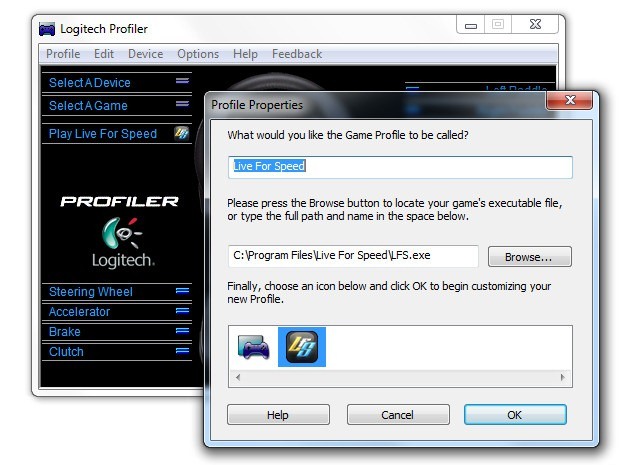
Configuración del perfil de Logitech Profiler
Cambiar la configuración
La retroalimentación de fuerza, es decir, la configuración de los efectos, está en el menú de edición, la sustitución "configuración de juego adicional". Para usar esta función, es necesario observar la línea "Utilice los efectos adicionales de los efectos".
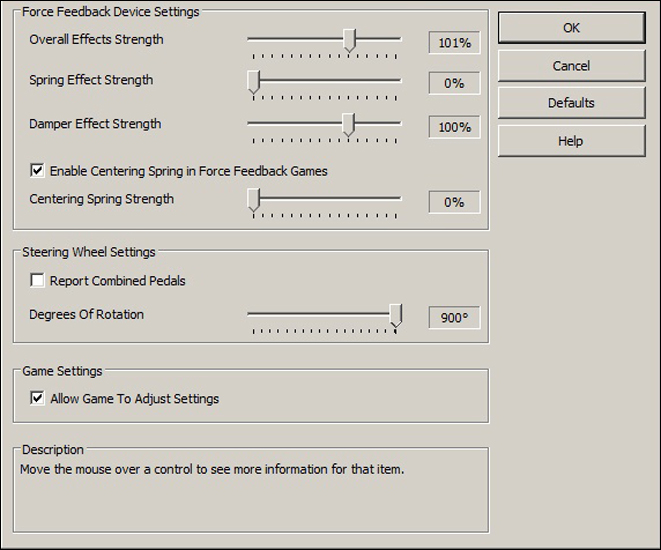
Efectos adicionales de los efectos
Parámetros personalizables básicos:
- "General Power Effects" es una sensibilidad total a los efectos del juego;
- "El efecto del retroceso de poder" - sensibilidad al efecto del retorno;
- "Efecto de amortiguador Stregth" - Sensibilidad del efecto de amortiguación (sensibilidad a los contactos físicos);
- La línea en la línea "activar el centrado de dispositivos" significa que el centro se usa (en configuraciones estándar, la opción está apagada), y utilizando "Centrar el efecto de retroceso" puede configurar su sensibilidad.
- La línea en la línea "Uso de la configuración especial del volante" incluye el uso de la configuración del manipulador.
- A la casilla de verificación "Combinación de pedal" se le asigna un eje común para los pedales de acelerador y el frenado (la opción está deshabilitada en la configuración estándar).
- La bandera del "grado de turno" incluye un cambio en el grado de rotación del volante.
Ajuste la sensibilidad del manipulador
Además de los efectos anteriores, puede ajustar la configuración de los ejes, controlar la zonificación (establecer las zonas de dirección "muertas" y "que funcionan"). Por ejemplo, configure el pedal de frenado.
Abra nuestro perfil, busque el elemento "freno" y en la ventana que se abra, encontramos "propiedades del eje". La nueva ventana indica configuraciones posibles:
- "Sensibilidad" regula la dependencia de los ejes. Si establece el 50%, entonces la sensibilidad del frenado será proporcional. El valor de menos del 50% establece una mayor sensibilidad al final del curso, más del 50%, por el contrario, al comienzo del accidente cerebrovascular;
- Con la ayuda de la opción "Zona Dead", indicamos un área insensible para el manipulador;
- La opción "Rango" indica el área de trabajo;
- La bandera de polaridad del eje invertido muestra el control de espejo del manipulador y la respuesta en el juego.
Indicar el propósito de los botones de dirección
Qué más es amado por Logitech Profiler, es por la oportunidad de determinar una combinación de clave específica para el botón Manipulador. Esta función puede ser muy útil en algunos simuladores.
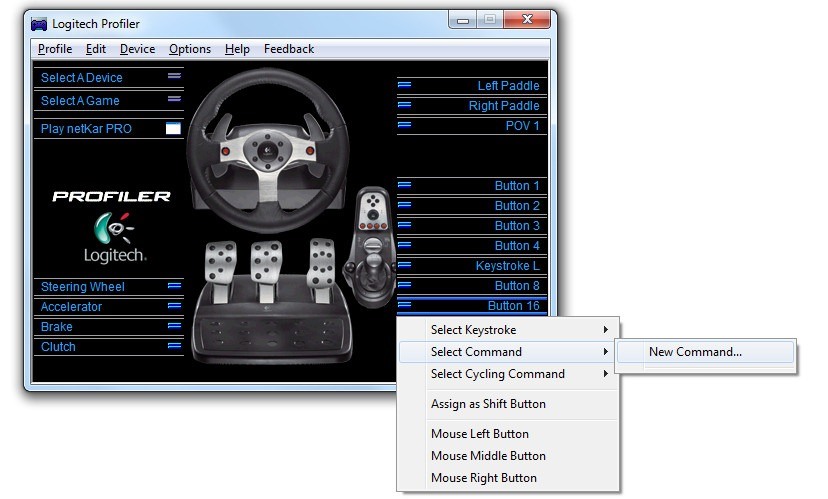
Cambio de asignación de botones de dirección
Entonces, por ejemplo, el juego "Netkar Pro" para un mayor parecido con la realidad ofrece el efecto de "pulverizar" el vaso de un casco protector. Un efecto interesante que sin duda agrega realismo. Entonces, a medida que el vidrio contamina, la pantalla está nublada y realmente la revisión lo hace difícil. Puede borrar el vidrio, para esto, el botón "L" en el teclado se usa de forma predeterminada. Por supuesto, no muy cómodo, jugando en el manipulador, busque el botón deseado en el teclado, por lo que es mejor asignar esta tecla a uno de los botones en el volante.
Para hacer esto, en el programa Logitech Profiler, abrimos el perfil preparado de nuestro simulador, haga clic en el botón en el volante, que queremos agregar una combinación de teclas. La lista se abrirá, seleccione este botón en él y en el menú que se abre, seleccione "Seleccione KeyStroke" y "Nuevo KeyStroke". Se abrirá una nueva ventana, en la que seleccionamos la opción "Registro" y hacemos clic en la combinación de teclas en el teclado. En nuestro caso, esta es una tecla "L", luego haga clic en "Detener" y "Aceptar". Listo.
Establecemos la combinación de teclas para los botones del manipulador
En los juegos en línea, la comunicación en los chats se usa ampliamente. Además de los saludos y los deseos de buena suerte a los rivales, la regla de los buenos tonos es una disculpa al crear situaciones incómodas. La mayoría de los simuladores tienen la función de enviar mensajes estándar rápido presionando un botón. Sin embargo, algunos juegos, como el mencionado Netkar Pro, no brindan tales oportunidades, y la comunicación en el chat causa muchas dificultades. Utilizando la utilidad Logitech Profiler, puede establecer algunas frases de uso frecuente para que el timón se comunique en el chat sin distraerse de conducir un vehículo.
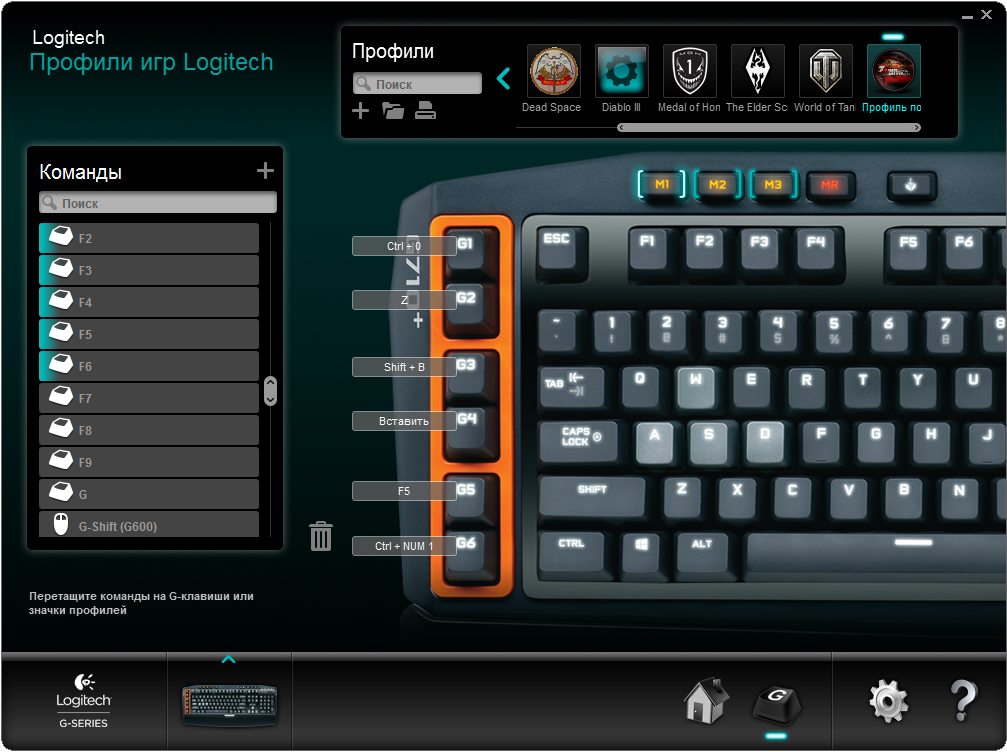
Combinación de cloval para botones
Para hacer esto, mientras que en la configuración del perfil del simulador, hacemos clic en el botón de dirección que queremos usar en el juego, seleccionamos en la lista propuesta, luego "seleccione el comando" y el "nuevo comando": la ventana se abrirá. Establecimos el nombre de la combinación, por ejemplo, para la frase "Hola", hacemos clic en "Grabación", luego hacemos clic en "Ingresar" y escribimos en el teclado "Hola", y nuevamente haga clic en "Entrar", luego "Aceptar". Listo: ahora, al hacer clic en el botón de dirección en el chat, se enviará el mensaje "Hola".
conclusiones
El programa Logitech Profiler ofrece muchas configuraciones de manipulador para sus necesidades. Puede establecer la sensibilidad del volante y los pedales, respectivamente, su manera de conducción, puede asignar cualquier combinación de claves a los botones de dirección para responder a lo que está sucediendo en la pista lo más rápido posible y sumergirse en el mundo virtual con tu cabeza.
CONSEJO. A veces, cuando se enciende el simulador, la configuración guardada no se enciende. Para solucionar este problema, llame al menú Global Profiler Configuración, abra "Opciones" y en la ventana que se abre, coloque la bandera en la línea "Aplicar perfiles a los juegos automaticalmente".
